E-mailberichten archiveren in Outlook 2013

Er is ons altijd verteld dat het maken van back-ups van onze gegevens een goed idee is. Welnu, hetzelfde concept kan ook gelden voor e-mail. Mogelijk wilt u uw e-mail zo vaak archiveren, zoals maandelijks, driemaandelijks of zelfs jaarlijks.
We zullen u laten zien hoe u e-mail archiveert in Outlook 2013 en deze eenvoudig beschikbaar maakt in het programma. Uw e-mail wordt opgeslagen in een PST-bestand. Om e-mail te archiveren, verplaatsen we de e-mail naar een .PST-archief.
OPMERKING: Wanneer u uw e-mail archiveert in een ander .pst-bestand, wordt alle e-mail die u wilt archiveren verplaatst naar het archiefbestand en is niet langer beschikbaar in het hoofdbestand .pst.
Klik op het tabblad 'Bestand' op het lint om uw e-mail te archiveren.
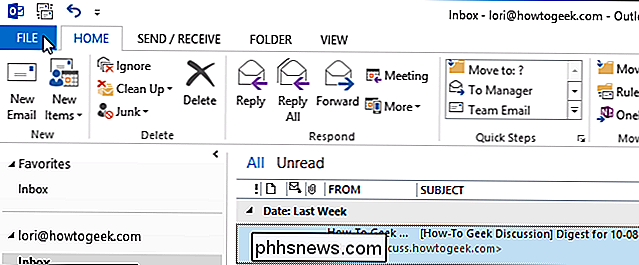
Klik in het scherm Accountgegevens op de knop 'Opruimgereedschap' naast 'Mailboxopruiming'.
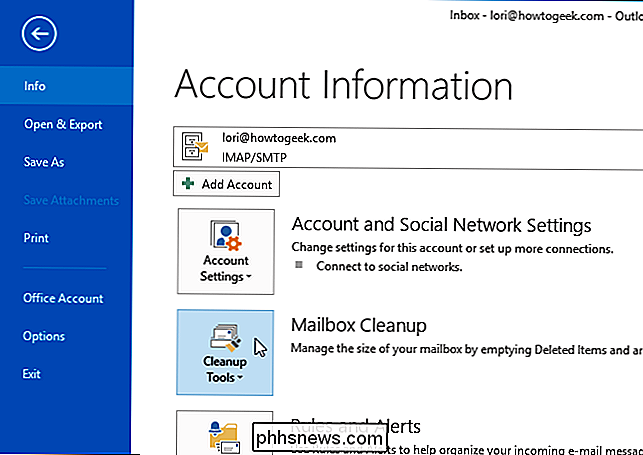
Selecteer "Archiveren ..." in het vervolgkeuzemenu.
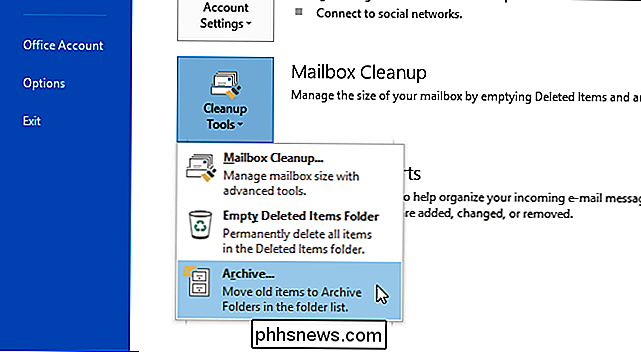
Het dialoogvenster Archief wordt weergegeven. Selecteer "Archiveer deze map en alle submappen" en selecteer een map om te archiveren. Als u al uw e-mail wilt archiveren, selecteert u het knooppunt met uw e-mailadres bovenaan.
Klik op de vervolgkeuzelijst "Items archiveren ouder dan" om de laatste datum te selecteren voor items die moeten worden gearchiveerd. Er verschijnt een kalender. Selecteer een datum in de huidige maand door op de datum te klikken of naar een andere maand te bladeren om een datum te selecteren. Alle items ouder dan de geselecteerde datum worden gearchiveerd.
GERELATEERD: AutoArchiveren in Outlook 2010 beheren
Als u items die niet automatisch zijn opgeslagen, wilt archiveren met AutoArchiveren, selecteert u de optie "Items opnemen" met het selectievakje "AutoArchiveren" ingeschakeld.
OPMERKING: AutoArchiveren in Outlook 2013 werkt op dezelfde manier als in Outlook 2010.
Klik op de knop "Bladeren" als u de locatie wilt wijzigen waar het archiefbestand zal worden opgeslagen en de naam van het archiefbestand. Klik op OK wanneer u uw selecties hebt gemaakt.
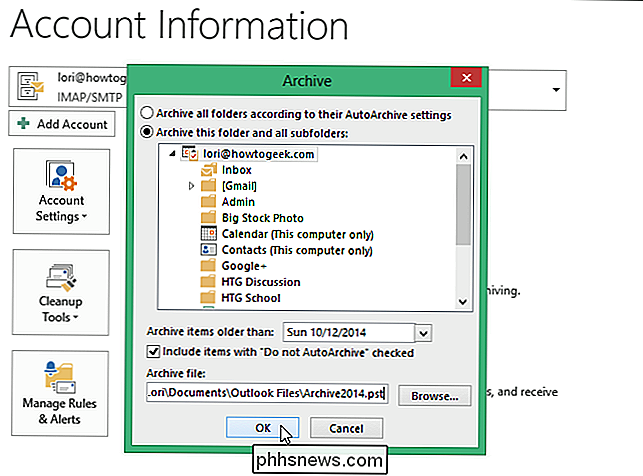
Het gearchiveerde PST-bestand wordt opgeslagen op de gekozen locatie.
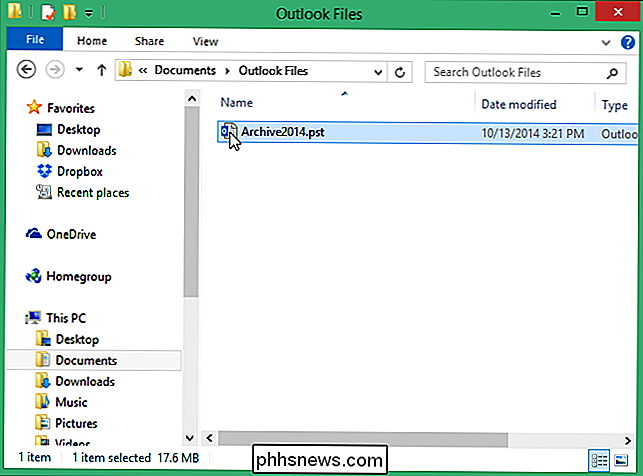
Merk op dat alle e-mailberichten die u hebt gekozen om te archiveren niet meer beschikbaar zijn in het hoofdbestand .pst. Het gearchiveerde PST-bestand zou automatisch beschikbaar moeten zijn in Outlook. Als dit niet het geval is, klikt u op het tabblad 'Bestand'.
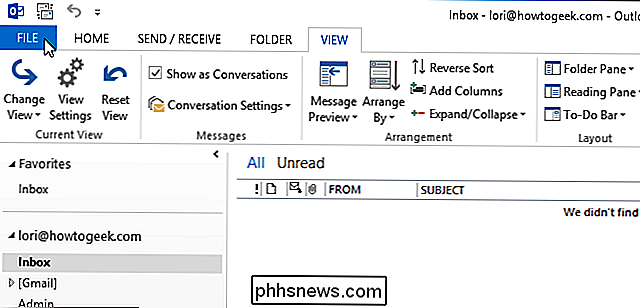
Klik in het blauwe deelvenster aan de linkerkant van het scherm 'Accountgegevens' op 'Openen en exporteren'.
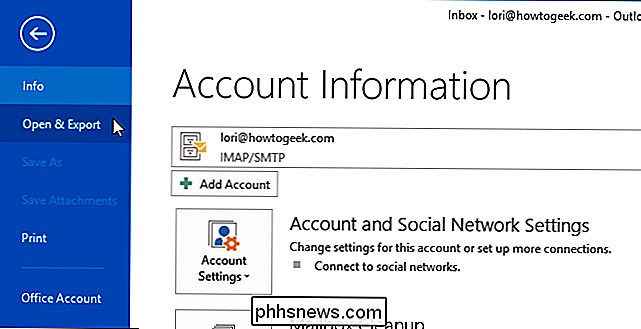
Op de 'Openen' scherm, klik op "Outlook-gegevensbestand openen".
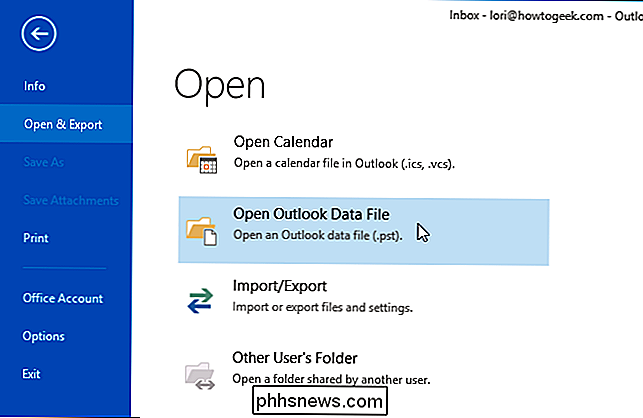
Het dialoogvenster "Outlook-gegevensbestand openen" wordt geopend. Navigeer naar de locatie waar u het gearchiveerde PST-bestand hebt opgeslagen, selecteer het en klik op OK.
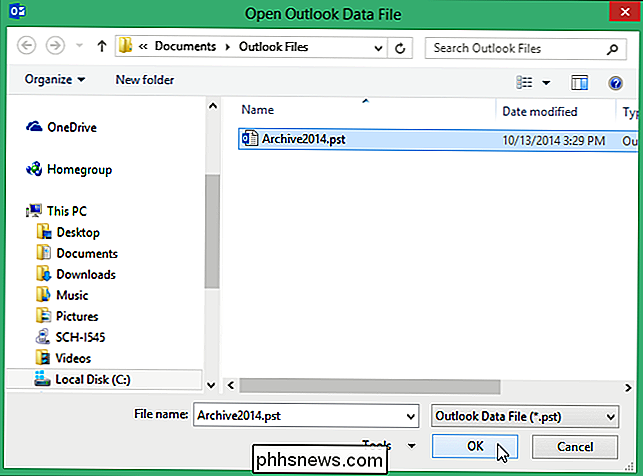
In het linkerdeelvenster van het hoofdvenster van Outlook Mail wordt een sectie met de naam "Archieven" weergegeven en zijn de e-mails die u hebt gearchiveerd beschikbaar.
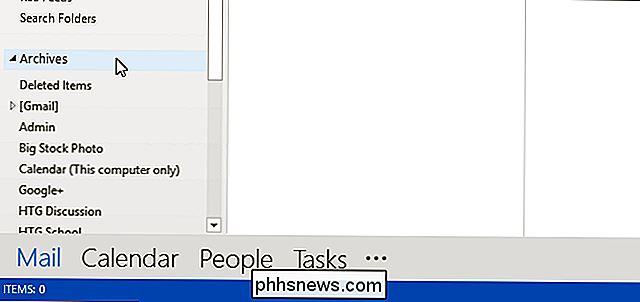
Archivering e-mail kan u helpen uw e-mails georganiseerd te houden, waardoor het gemakkelijker wordt om oudere e-mails te vinden en uw inbox en mappen overzichtelijk te houden.

Uw Windows 10-account terugzetten naar een lokaal account (nadat de Windows Store het heeft kapen)
Als uw Windows 10-gebruikersaccount momenteel een Microsoft-account is (naar keuze of omdat u , op een of andere manier, er in geroteerd) is het gemakkelijk om het terug te zetten naar een lokaal account als je weet waar je moet kijken. Lees verder terwijl we u laten zien hoe. Waarom wil ik dit doen?

Minecraft-instanties en -modi beheren met MultiMC
Of je nu een mega-modder bent, iemand die je Minecraft-versies en de bijbehorende werelden netjes wil houden, of je wilt speel de Minecraft-ervaring van je kinderen in om hun werelden gescheiden te houden en het gevecht te beperken. MultiMC is de oplossing voor je problemen. Waarom wil ik dit doen? Als je het probleem verder wilt samenstellen , gooi meerdere spelers op dezelfde machine en je hebt een grote puinhoop op je handen.



